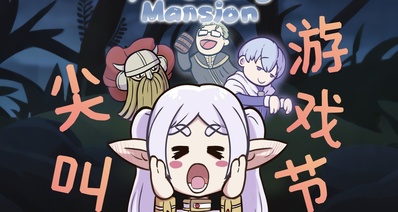七日殺是一款比較老的遊戲,只不過一直都是測試版,直到2024年7月26日才發行正式版,很多朋友想和自己的小夥伴聯機玩,無奈不懂怎麼操作,懂一些的懶得弄內網穿透的,畢竟在自己電腦上開服是需要保持電腦在線的,這樣侷限性就很多
所以今天我給大家帶來雲服務器搭建七日殺服務器教程,跟着我的操作一步一步來保證你可以開服成功
一、購買服務器
搭建任何遊戲服務器和部署業務都少不了服務器,我這裏使用的是雨雲的服務器,他們家有遊戲雲和各種線路的雲服務器,多種配置可以選擇,性能穩定性方面都還可以
雨雲服務器官網:https://www.rainyun.com/duian_?s=hh
優惠碼:duian
通過鏈接註冊並綁定微信可獲得首月五折優惠券
本文章以是雨雲宿遷BGP網絡的服務器作爲演示
通過鏈接註冊後進入官網鼠標拖到服務器&雲產品然後點擊服務器選擇江蘇宿遷
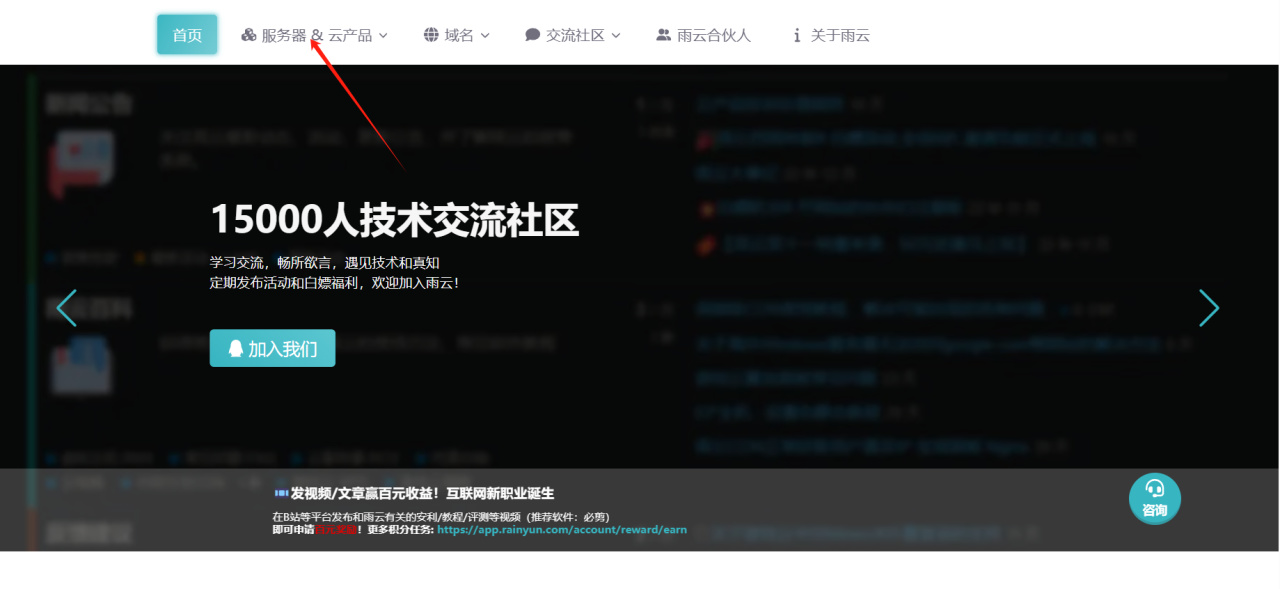
雨雲 通過鏈接註冊並綁定微信可獲得首月五折優惠券https://www.rainyun.com/duian_?s=hh
配置選擇Xeon® Gold
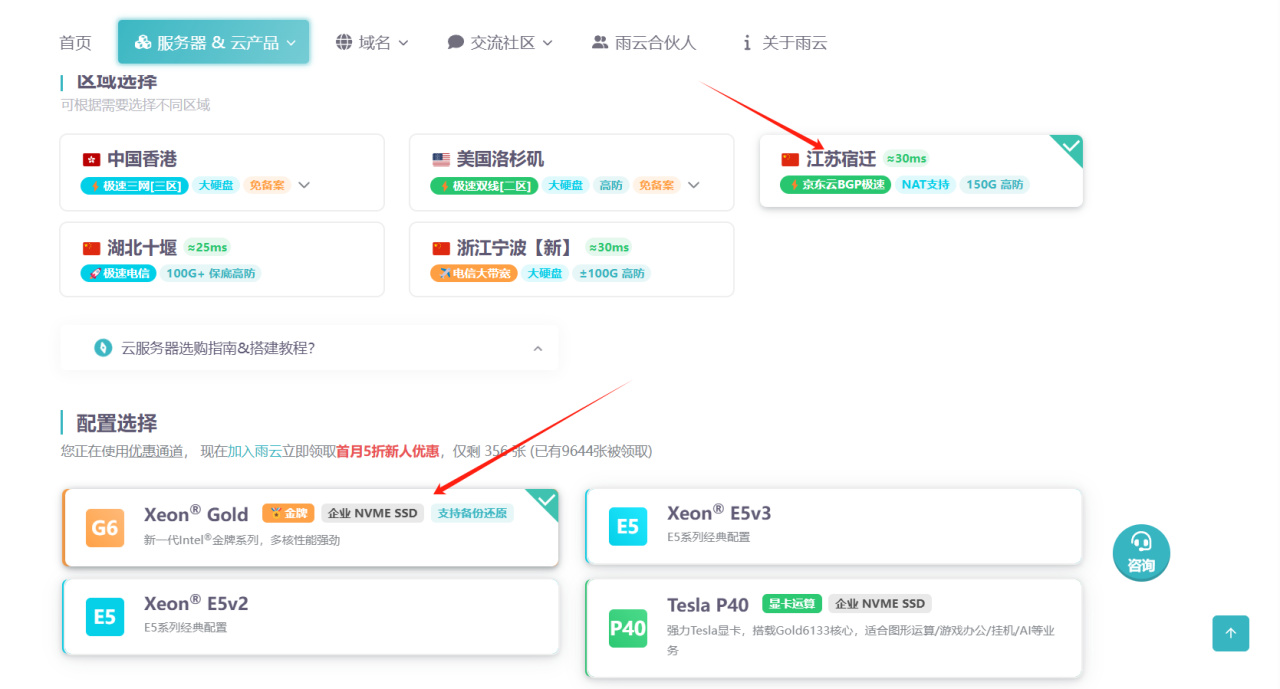
CPU
套餐選擇KVM 頂配版(4核8G),一般情況4核8G夠4人左右玩,這遊戲有點喫內存,人多得話建議升級配置,搞8核16G以上
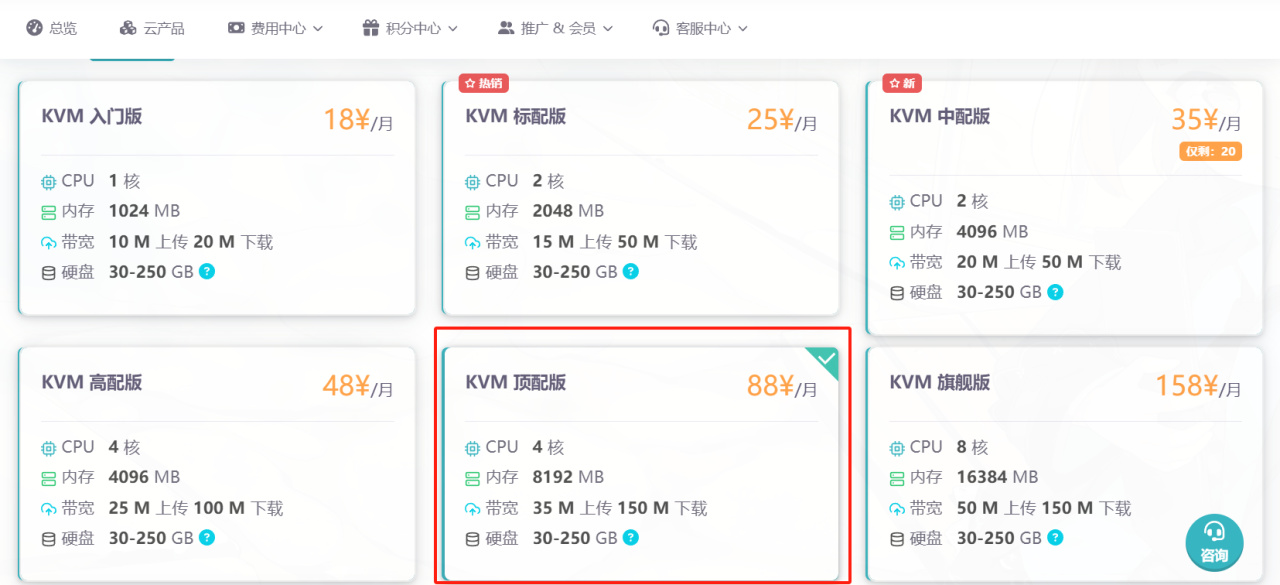
配置選擇
操作系統選擇Windows 2022即可

選擇操作系統
公網ip默認爲NAT共享ip模式,該模式需要進行映射端口,如果你有搭建網站或者其他需求,不想與別人共享ip就選擇獨立公網ip
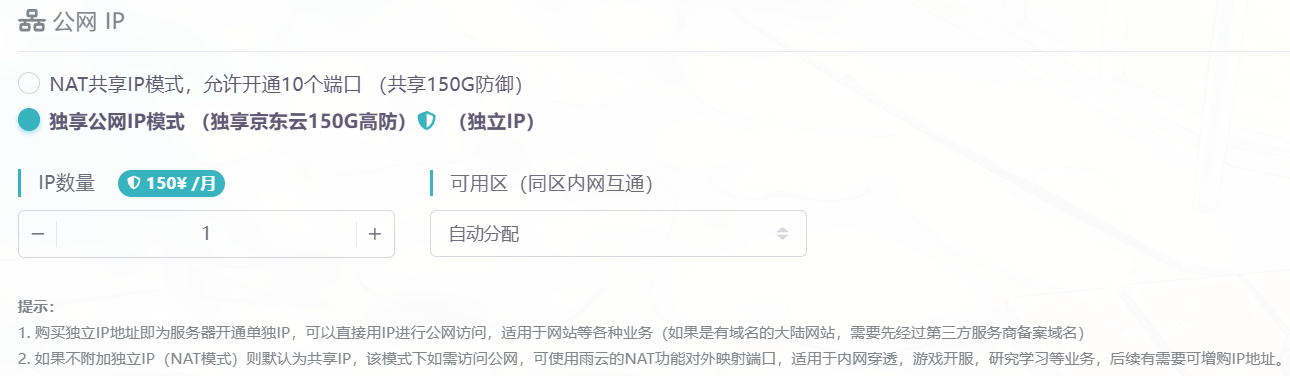
ip模式
購買好服務器我們在我的雲服務器這裏點擊管理進入管理面板
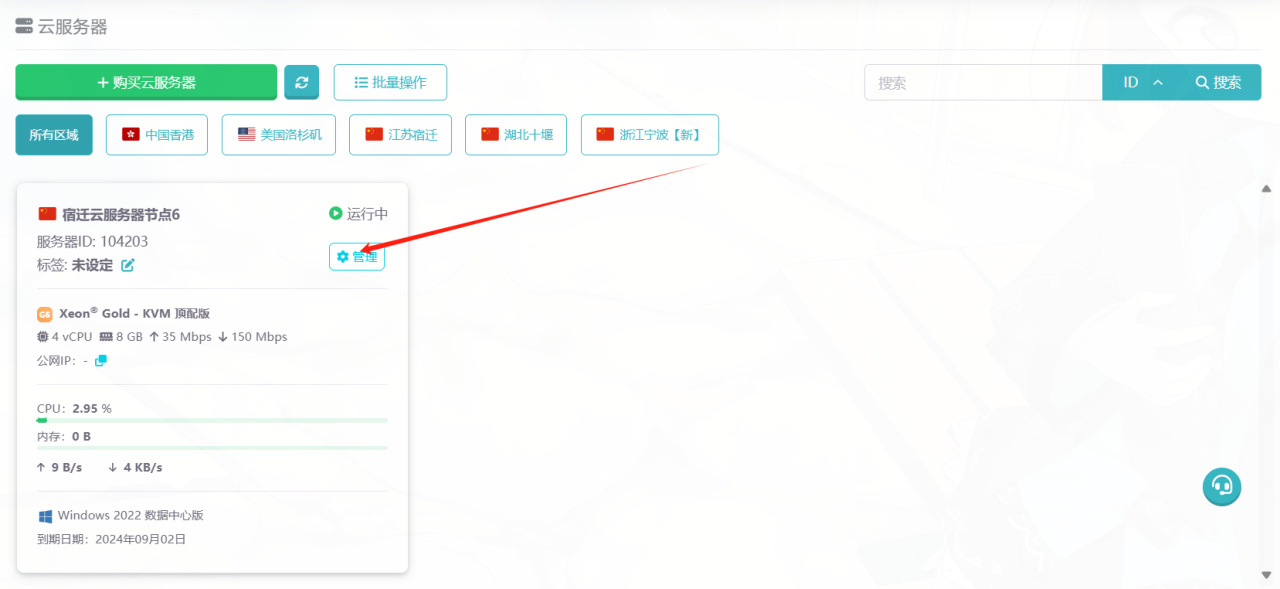
進入管理面板
可以看到服務器的ip,用戶名和密碼

連接信息
我們點擊端口設置進行端口映射
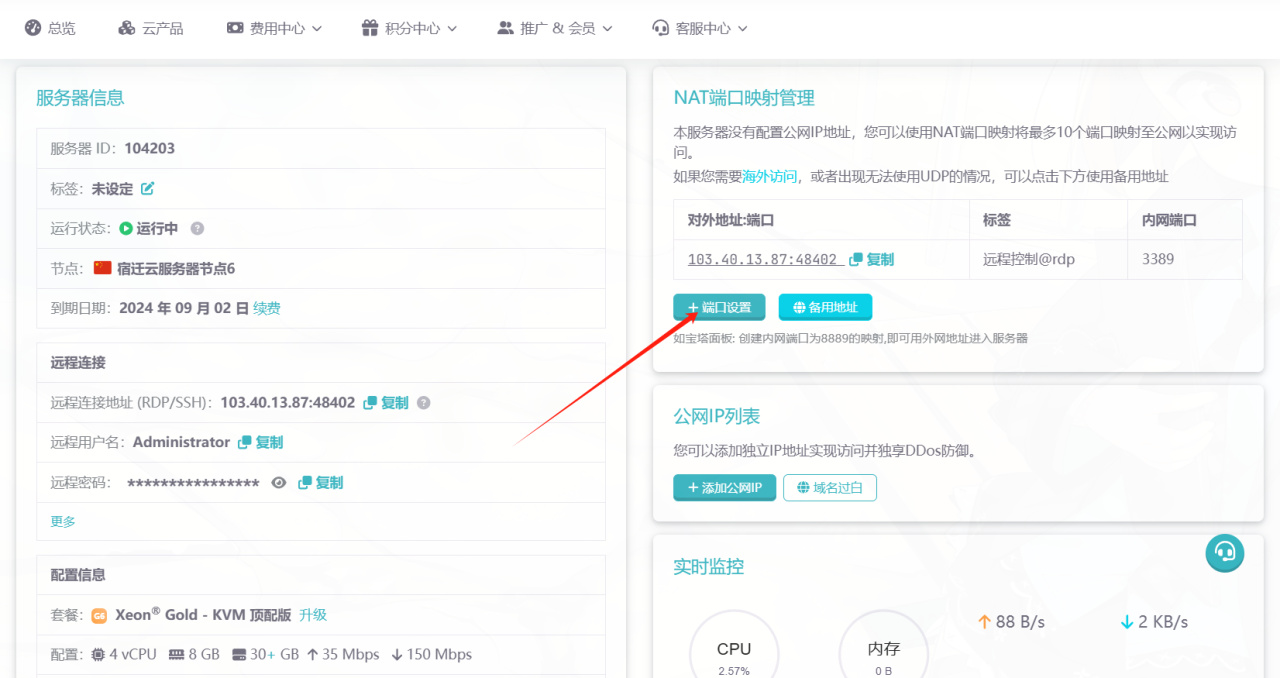
保證內網端口和外網端口一致即可,這個端口就是要在配置文件中填寫的端口
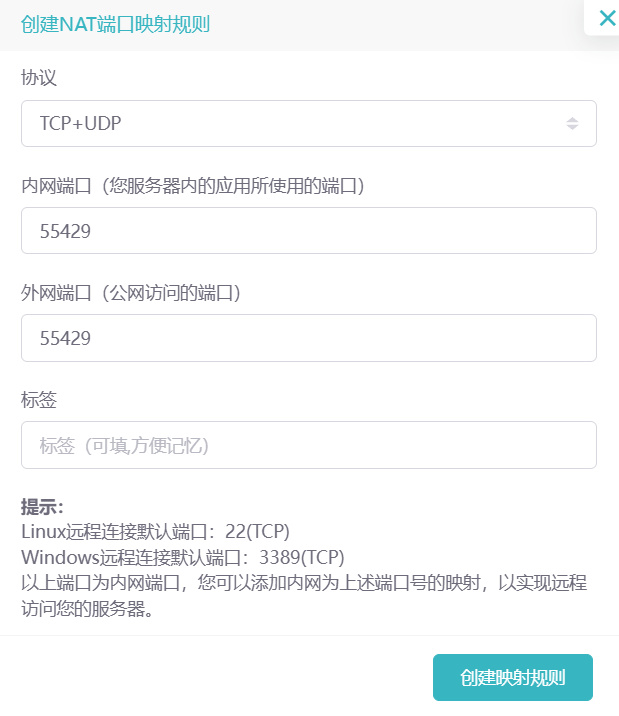
提前說一下,建議先在網上查詢好要搭建的服務器的服務端大小,因爲這個服務器默認硬盤是30G,大一點的服務端就沒內存下載了,可以在彈性雲盤-調整雲盤這裏調整大小,我是調到40G,咱們按需調整即可
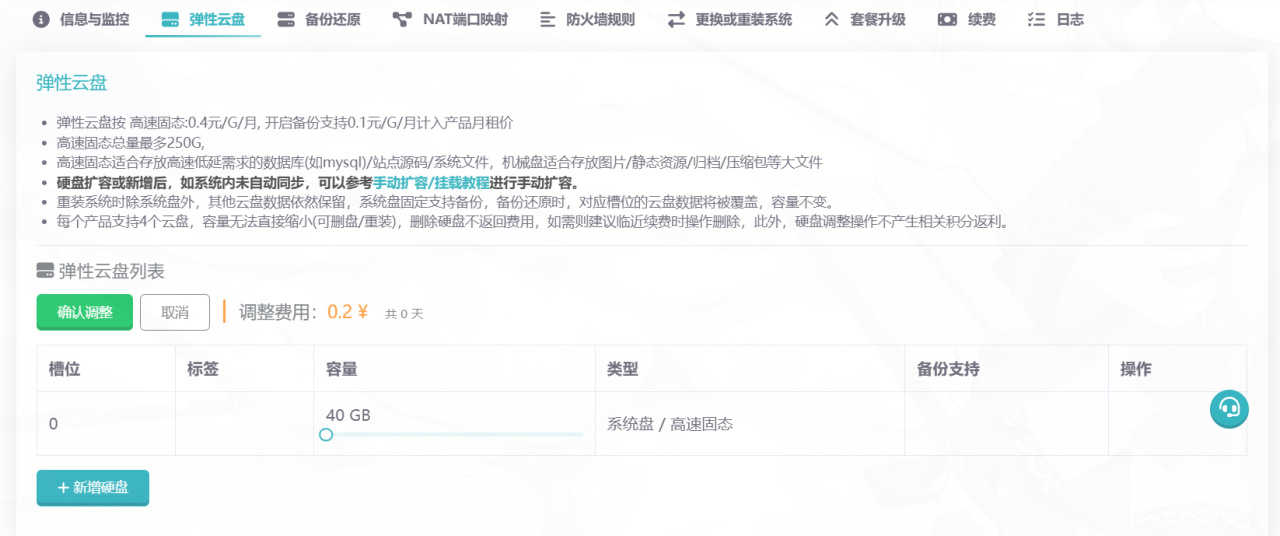
擴充內存
添加好後在磁盤管理處擴展卷一直下一步即可
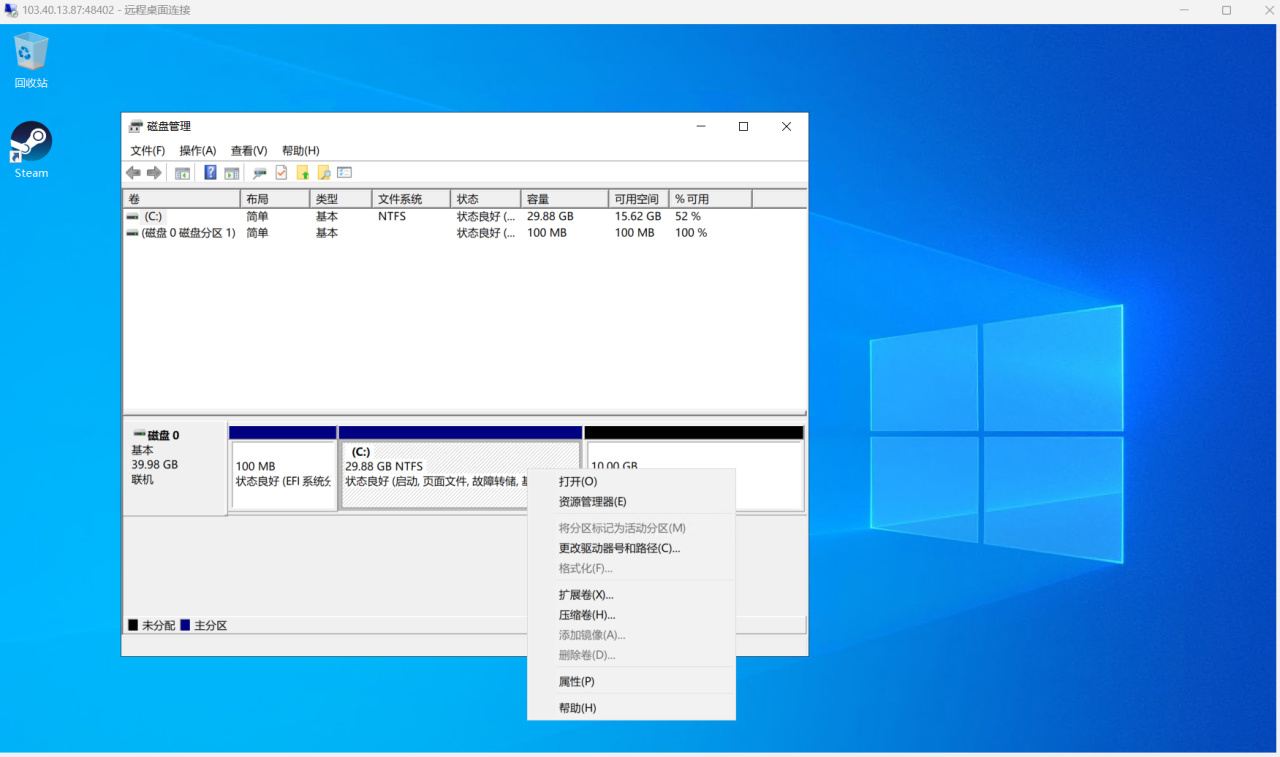
擴展卷
二、遠程桌面連接
我們鍵盤輸入win+R在彈出窗口中輸入mstsc點擊確定即可打開遠程桌面連接窗口
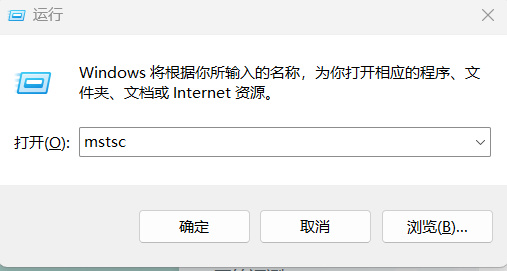
cmd運行
我們輸入服務器管理面板給我們的ip,複製粘貼進去回車
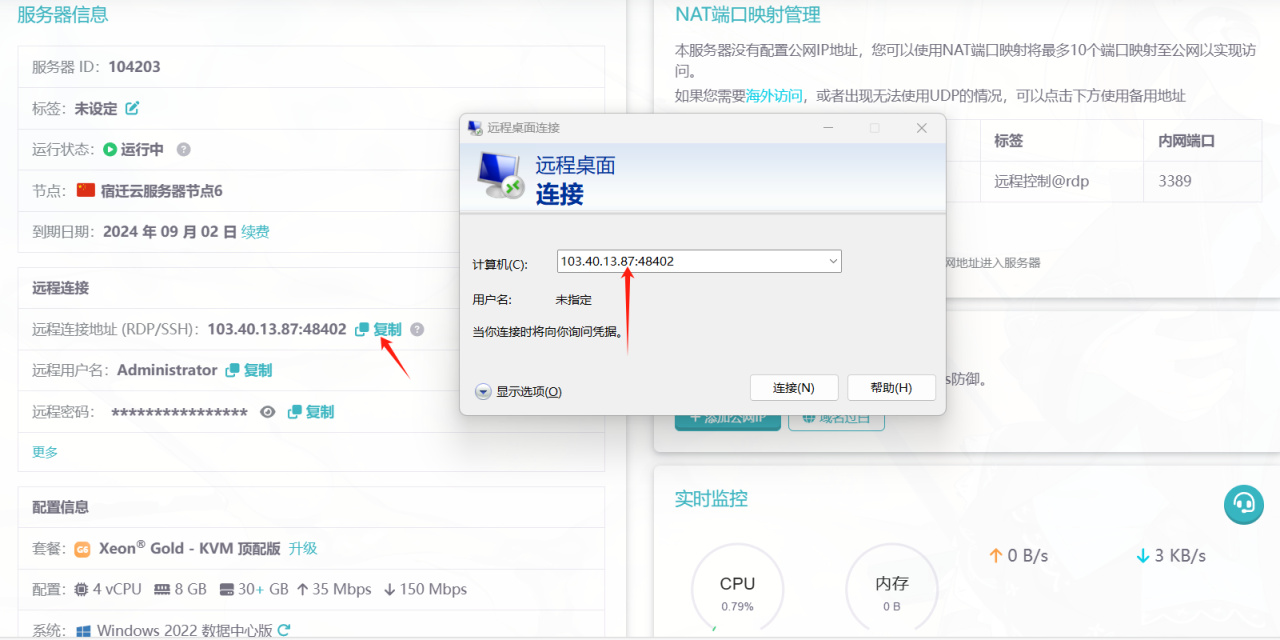
輸入ip
點擊使用其他賬戶,然後把用戶名和密碼輸入進去,點擊是進行連接
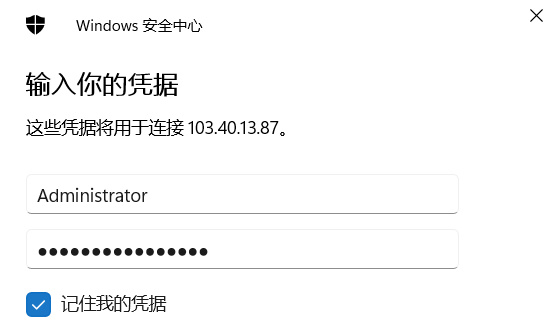
輸入用戶名密碼連接

確認連接
三、部署服務端與開服
我們登錄上服務器以後建議下載並安裝好steam到電腦
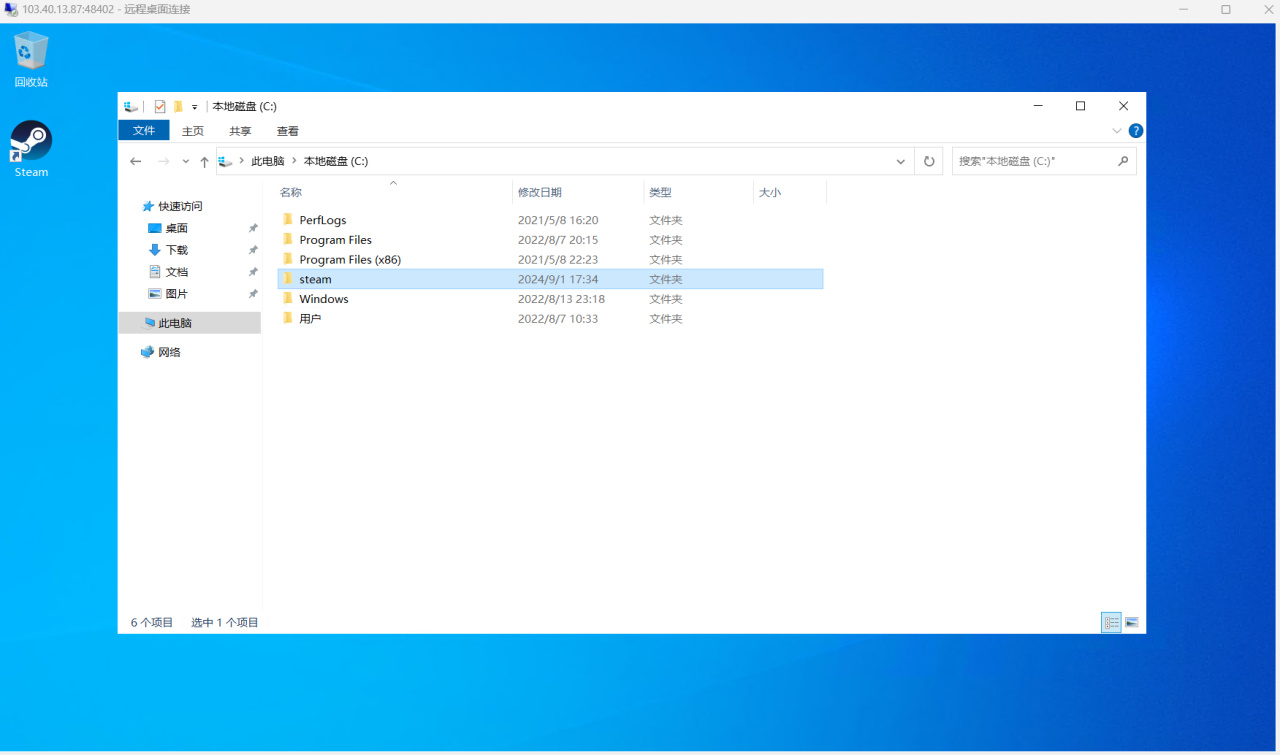
下載steam
登錄steam後在庫的搜索處輸入7 Days to Die Dedicated Server,這個是七日殺官方發佈的服務端,我們點擊下載,等待下載完成即可
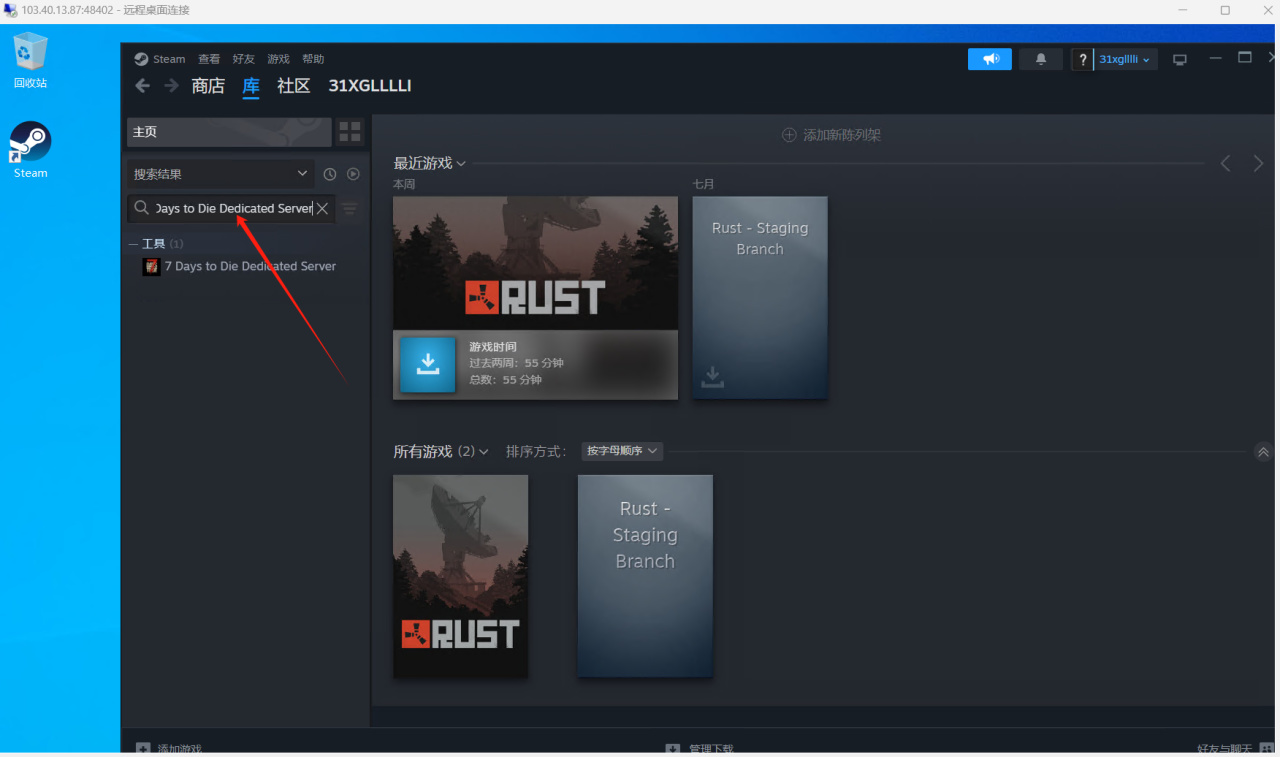
下載服務端
可以看到下載速度還是不賴的
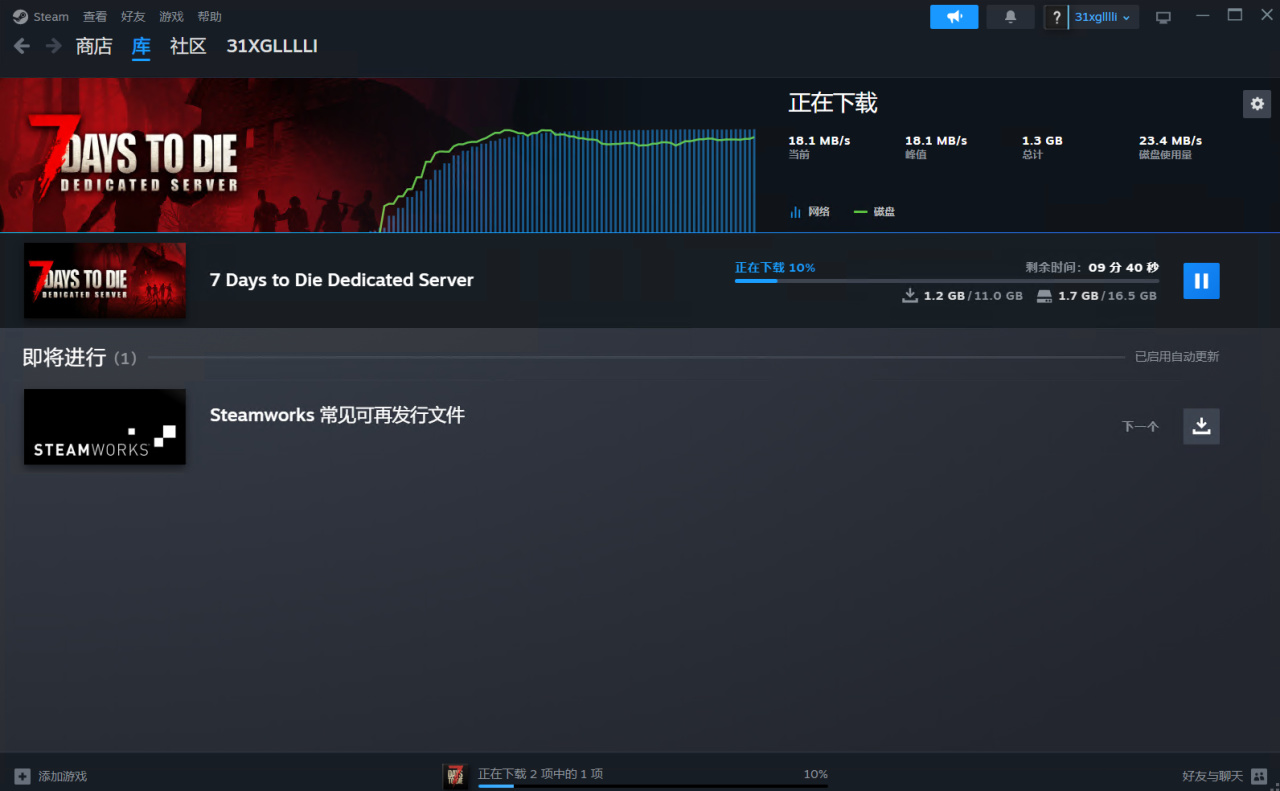
下載速度
安裝好後在右鍵服務端瀏覽本地文件夾,打開serverconfig文件,用記事本或寫字板打開都可
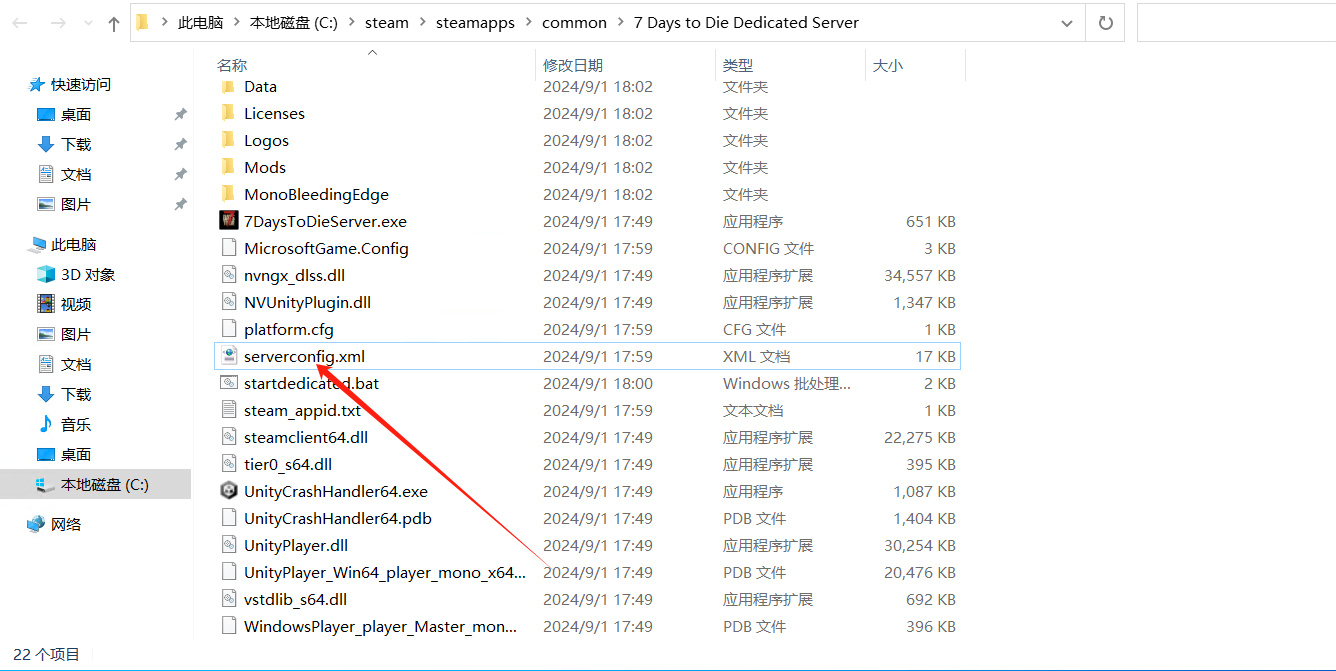
打開配置文件
這個是platform.cfg下面有要用到
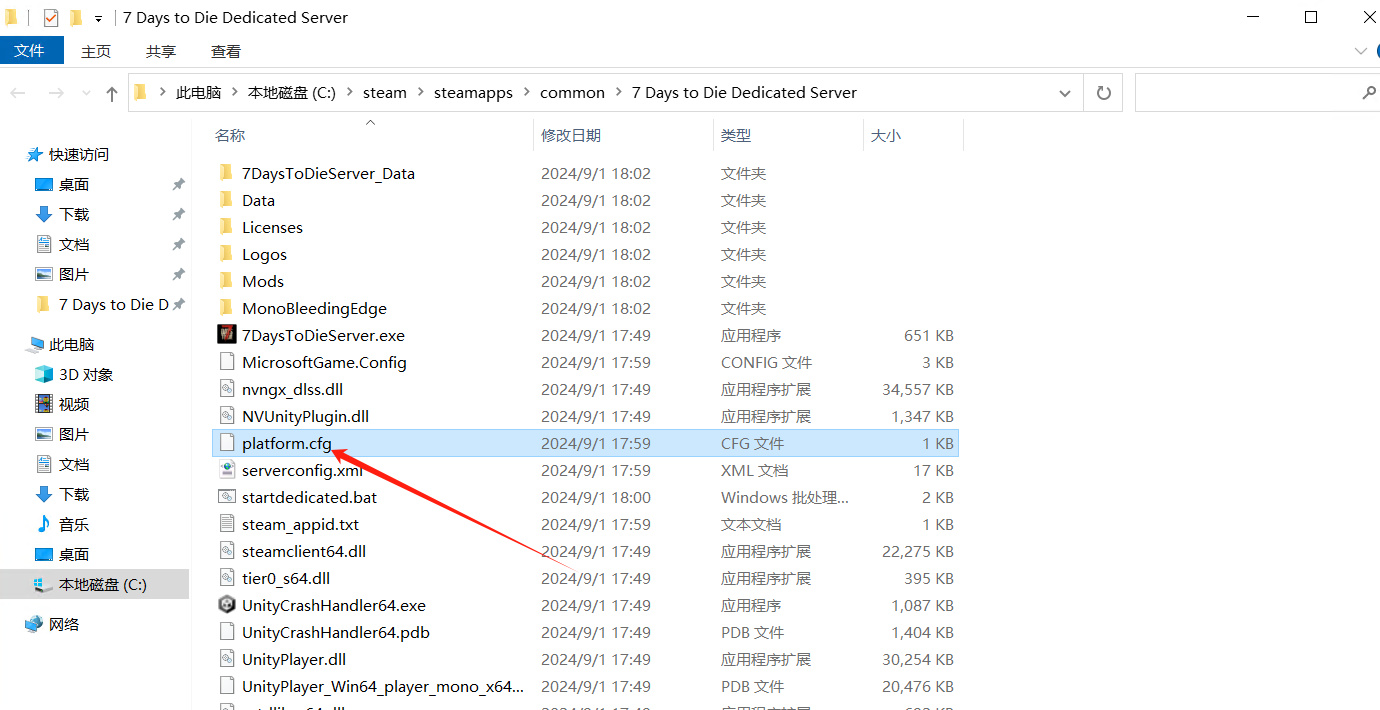
platform.cfg
然後我對參數的意思和作用說明一下,只說相對比較重要的,其他參數不懂的可以瀏覽器查一下
打開後如下圖,一行可以分成3個部分,參數名(property name),參數值(value),和註釋(例如<!– Whatever you want the name of the server to be. –>),我們只需要修改參數值引號中的部分(其他的沒有必要修改或是隻影響遊戲過程的默認即可)
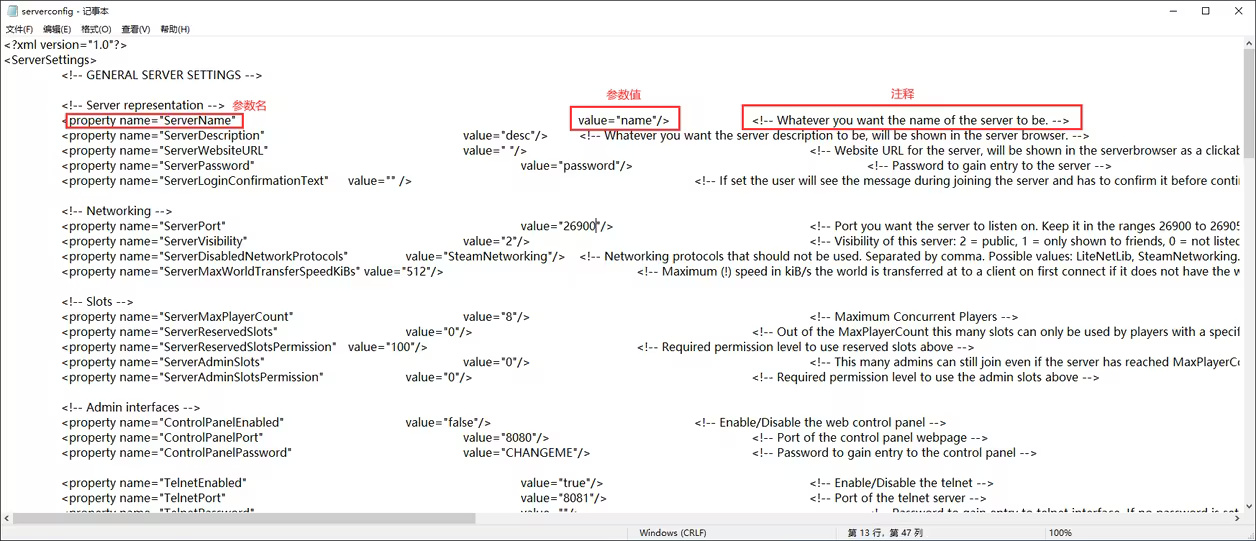
參數介紹
Server representation爲服務器信息設置
ServerName爲服務器的名稱
ServerWebsiteURL爲網站地址,如果你的服務器有網站的話填寫URL地址即可
Severpassword爲服務器密碼,默認無
Networking爲網絡參數
ServerPort是網絡端口,就是剛纔映射的端口,如果你使用的是騰訊雲和阿里雲等服務器需要再安全組放行端口,要不然搜索不到你的服務器
ServerVisibility是網絡開放類型,僅限好友或者公開,默認爲2(公開)
Folder and file locations爲存檔位置
老版本:UserDataFolder和SaveGameFolder可以自定義存檔文件路徑,設置好路徑需手動創建路徑文件夾,新版只有UserDataFolder,猜測是把這兩個合併了
GAMEPLAY爲世界地圖設置
GameWorld爲地圖種子,對應新建遊戲中的遊戲世界參數
調整GameWorld需同時調整WorldGenSize,10k對應數值10240,8k對應數值8192,6k對應數值6144
Difficulty爲難度設置
難度設置(0-5,0最簡單5最難)
玩家物塊傷害(百分比調整,100爲100%)
AI物塊傷害(百分比調整)
AI血月物塊傷害(百分比調整)
經驗值倍率(百分比調整)
剩餘兩項沒找到對應的
如果玩家小於或等於該級別,則在生成時會創建一個安全區域(等級)
此安全區存在的世界時間(分鐘)
空白分類
作弊模式開/關(true/false)
24小時週期(該參數爲現實分鐘數,默認現實60分鐘爲遊戲24小時)
白晝時長(該參數爲遊戲內小時數,夜間時間自動計算)
死亡丟失物品(0 =無,1 =一切,2 =僅工具帶,3 =僅揹包,4 =全部刪除)
退出丟失物品(0 =無,1 =一切,2 =僅工具帶,3 =僅揹包)
睡袋死區(在牀多少範圍內不產生殭屍,單位:格)
睡袋持續時間(離線玩家的牀還可以保存多久,單位:天)
Performance related性能設置
允許同時存在的最大喪屍數量(按服務器配置合理設置)
允許同時存在的最大動物數量(同上)
玩家最大可見範圍(降低可以提升性能,但可視距離也降低)
同時加載方塊的最大數量(減少可以提升性能,但可能會增加方塊生成時間)
Zombie settings喪屍設置
敵人生成(true=啓用 false=禁用)
喪屍難度(0 =正常,1 =瘋狂)
喪屍白天速度、喪屍夜間速度、兇殘喪屍速度、喪屍血月速度(0=步行,1=慢跑,2=奔跑,3=衝刺,4=噩夢)
血月頻率(0=無)
血月偏移天數(設置爲0則按照血月頻率正常進行,如該參數設置1則,血月頻率參數爲7,血月可能第6天或者第8天出現)
血月警告(相比較遊戲內只能設置早晨晚上,這裏可以設置幾點,-1爲不提示)
血月計數(血月出現多少喪屍,最大值會受到性能設置裏的最大喪屍數量限制)
Loot戰利品設置
掉落倍率(百分比調整)
地塊或者區域或者房間、物品多久刷新一次(整數天)
空投頻率(天)
空投標記(是否在標記空投位置地圖或指南針顯示true=是,false=不標記)
Multiplayer多人設置
隊友經驗共享距離(比如說擊殺殭屍、建基地、挖礦、交任務等)
玩家殺戮(0 =無法殺死玩家,1 =僅殺死盟友,2 =僅殺死陌生人,3 =殺死所有人)
按需求調整好這些配置文件後不要忘記Ctrl+s保存
以上是參數介紹,下面來說一下必要的設置,很重要,不正確設置可能導致無法啓動服務器或者進不去

第三步圖片說明
ServerPort改成你映射的端口,如果是獨立ip只需要放行想要的端口就行了
地區改成Asia
找到存檔保存參數<property name=”UserDataFolder” value=””把前面的<! – – 和後面的/>刪掉
保證與上一行對齊,新版本已經合併爲一個(UserDataFolder)
然後在任意位置創建一個文件夾作爲自定義存檔保存位置,我是在桌面創建的,名字爲7days_saves故把value後修改爲C:\Users\Administrator\Desktop\7days_saves\即可,反斜槓不要忘記加
將<property name=”ServerDisabledNetworkProtocols” value=”SteamNetworking”/>這一行刪除掉
如果你不想讓你的服務器被搜索到的話,跳過服務端註冊和啓動的步驟,通過直連的方式進入那就打開platform.cfg這個文件,刪掉crossplatform=EOS這一行即可,這樣一定程度會降低服務器被攻擊的風險
將目錄下platform.cfg這個文件第三行改成:serverplatforms=Steam,XBL, 這個是兩次空格什麼都沒有彈出的解決辦法
以上步驟做完了,在steam裏面啓動服務端即可,出現窗口按兩次空格即可彈出服務端啓動窗口,讓他跑着就行,直到出現IP=xxxx字樣代表開服成功,然後就可以直連ip進服遊玩了!
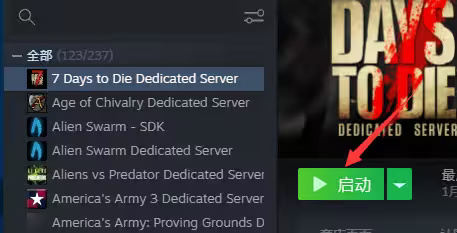
啓動服務端
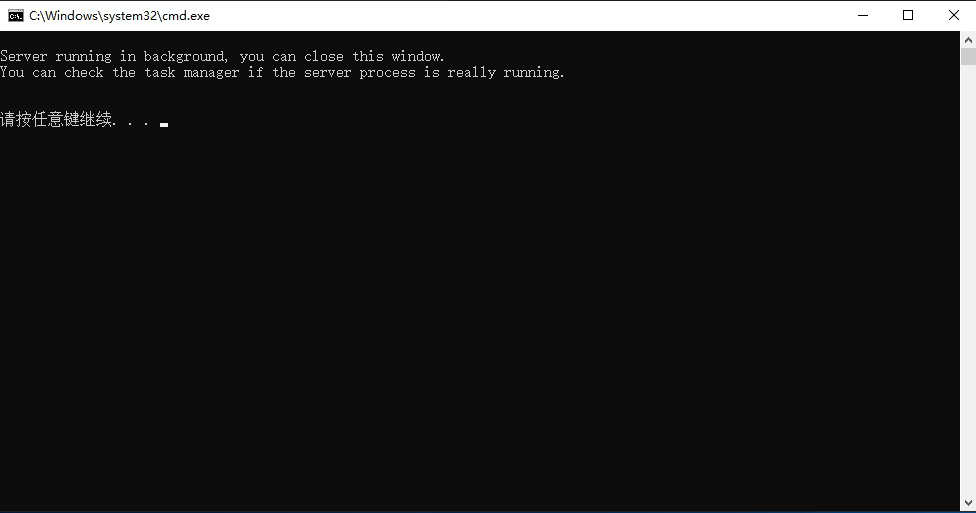
按任意鍵繼續
非常感謝您讀到這裏,因爲步驟是比較繁瑣複雜的對於新手來說,感謝您的支持,祝您開服成功和遊戲愉快!
此文章會隨着官方政策和邏輯更新而更新,您可以收藏此頁面
原文鏈接:https://duian.cn/89.html
更多遊戲資訊請關註:電玩幫遊戲資訊專區
電玩幫圖文攻略 www.vgover.com